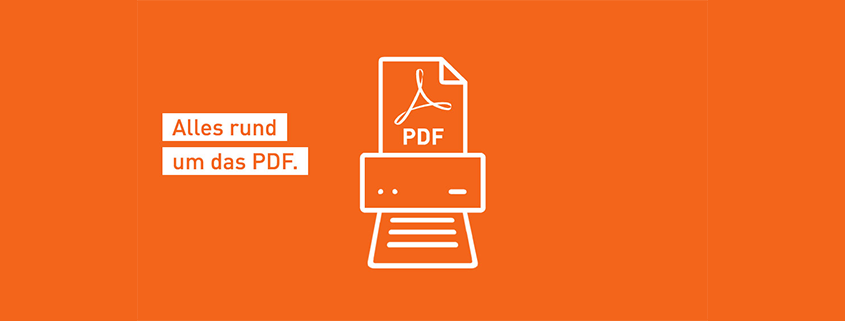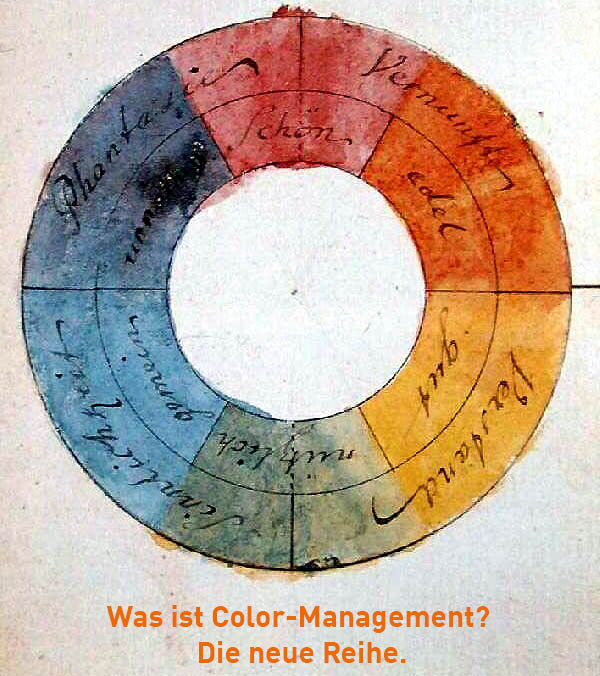Beschnitt, Marken, Linien: Was müssen Sie in einem Druck-PDF berücksichtigen? Worauf sollten Sie beim Erstellen achten? Eine neue Folge unserer Reihe „Alles rund um das PDF“ – verfasst von Gastautorin und Fachfrau Charlotte Erdmann.
In einem Druckdokument muss nicht nur das Seitenformat enthalten sein. Auch andere Angaben sind wichtig, um aus der Druckmaschine das gewünschte Druckergebnis zu erhalten. Dazu gehören unter anderem die Beschnittzugabe, die Einbettung der Schriften und vieles mehr …
Dokument einrichten: Beschnittzugabe/Anschnitt
Bereits wenn Sie eine Druckdatei anlegen, sollten Sie einige Dinge beachten. Legen Sie ein neues Dokument beispielsweise in InDesign an, fragt das Programm nicht nur die Seitenzahl und das Seitenformat ab, sondern auch die Breite der Stege, also der Seitenränder. In einem nächsten Schritt kann dann unter „Datei > Dokument einrichten“ der Anschnitt definiert werden. Dieser wird auch Beschnitt genannt. Die sogenannte Beschnittzugabe ist der Bereich, in den Bilder und Flächen mindestens außerhalb der eigentlichen gesetzten Datei ragen müssen, um später beim Beschneiden der Ränder des Druckprodukts keine weißen Ränder, sogenannte Blitzer, entstehen zu lassen. Nutzen Sie also Bilder, die bis an den Seitenrand gehen sollen, dann lassen Sie diese bitte mindestens 3 mm im Anschnitt überstehen. Richten Sie den Anschnitt in InDesign ein, wird dieser mit einem roten Rahmen um das Dokument anzeigt. Dieser Anschnittrahmen wird auch Bleed Box genannt. Arbeiten Sie mit einem anderen Programm sollten Sie auch hier die Beschnittzugaben unbedingt beachten. Lediglich in Office-Programmen ist eine solche Zugabe nicht möglich. In diesem Fall erzeugt viaprinto automatisch einen künstlichen Beschnitt, um Blitzer zu vermeiden.
Das Endformat
Neben dem Anschnitt ist das Endformat enorm wichtig. Eine am Ende DIN A5 große Broschüre sollte niemals in ein im Format DIN A4 erstelltes Dokument gesetzt werden. Denn nur wenn das Endformat richtig angegeben ist, weiß die Ausbelichtungssoftware des Druckers, wie die Broschüre am Ende auszusehen hat und erstellt den richtigen Druckbogen für die Druckmaschine. Dazu analysiert sie die einzelnen Seiten und berechnet daraus die Lage auf der Druckplatte, damit vorne und hinten auch wirklich zusammenpassen. In InDesign wird der Rahmen für das Endformat, die sogenannte Trim Box, als schwarzer Rahmen dargestellt, der nicht mitgedruckt wird und nur zur Orientierung während des Satzes dient. Bietet ein Programm derartige Hilfsmittel nicht an, sollten Sie das Endformat (beispielsweise in Photoshop) unbedingt im DIN-Format selber anlegen und auf dieser Grundfläche Ihre Inhalte montieren.
Müssen Beschnittmarken sein?
Bei viaprinto werden die Schnitt- und Falzmarken im Rahmen des Produktionsprozesses automatisch erzeugt, so dass ein eigenes Anlegen nicht notwendig ist. So ist sichergestellt, dass der Druck einwandfrei vonstatten geht. Die Seitengröße des Dokuments inklusive Schnittmarken wird übrigens Media Box genannt. Sie beinhaltet alle Ränder, die für den Anschnitt, Druckmarken und anderes notwendig sind.
Bilder und Schriften: Inhalte der Druckdatei
Nicht zu vergessen sind neben den Ausgabeformaten auch die Inhalte einer Druckdatei: Sie müssen richtig angelegt sein, um zu einem perfekten Druckergebnis beizutragen. Beispielsweise sollten in die Datei eingefügte Bilder mindestens 300 ppi Auflösung besitzen und in CMYK umgewandelt sein. Nur so ist sichergestellt, dass die Darstellung auf dem Monitor in etwa dem entspricht, was später auf dem Papier zu sehen ist. Dünne Linien (Haarlinien) müssen zudem mindestens 0,25 pt (0,09 mm) stark sein, damit sie im Druck noch wiedergegeben werden können. Beim Speichern des PDFs sollten außerdem alle Schriften eingebettet werden, damit sie auch im Druck fehlerfrei erscheinen. In InDesign kann dies beim PDF-Export im Bereich „Erweitert“ definiert werden. Dies ist aber bei der Option „Druckausgabequalität“ bereits  voreingestellt. viaprinto prüft außerdem vor dem Druck in einem kostenfreien Datencheck, ob unter anderem alle Schriften vorhanden bzw. eingebettet sind. Eine ausführliche Checkliste für Ihre fehlerfreie Druckdatei finden Sie hier.
voreingestellt. viaprinto prüft außerdem vor dem Druck in einem kostenfreien Datencheck, ob unter anderem alle Schriften vorhanden bzw. eingebettet sind. Eine ausführliche Checkliste für Ihre fehlerfreie Druckdatei finden Sie hier.
Was ist Überfüllen?
Zu guter Letzt wollen wir noch auf zwei weitere Begriffe eingehen, die oft im Zusammenhang mit einer Druckdatei in den Raum gestellt werden: das Überfüllen und das Überdrucken. Beide Vorgänge dienen dazu, sogenannte Blitzer im Druck zu vermeiden. Diese entstehen, wenn eine Farbe auf eine andere gedruckt wird und dafür die darunter liegende Farbe ausgespart wird. Durch leichte Ungenauigkeiten beim Druck kann es dann passieren, dass die Stellen, an denen sich beide Farben berühren, nicht genau zusammen passen – es entsteht eine unbedruckte weiße Stelle, ein Blitzer. Beim Überfüllen, auch Trapping genannt, wird nun die Fläche mit der helleren Farbe automatisch etwas breiter gemacht, um einen Blitzer zu vermeiden. Dies geschieht im Druckprozess automatisch und muss nicht manuell voreingestellt werden – auch wenn dies theoretisch möglich wäre. Moderne Druckmaschinen überfüllen die Dokumente so, dass es genau zu deren Einstellungen passt.
Überdrucken
Auch beim Überdrucken geht es um Farbverschiebungen, allerdings unter anderem im Bereich von Transparenzen. Haben Sie in Ihrem Druckdokument eine Transparenz eingestellt, kann diese naturgemäß nicht im Druck wiedergegeben werden. Stattdessen wird im Produktionsprozess der Farbanteil der Fläche so reduziert, dass der transparente Effekt erhalten bleibt. Dabei werden zwei Farben übereinander gedruckt. Das Verfahren des Überdruckens wird auch verwendet, um Blitzer zu vermeiden. Dann werden, anstatt die darunter liegende Farbe auszusparen, beide Farben übereinander gedruckt. Manchmal nutzt man das Überdrucken auch für künstlerische Effekte. Oft wird Überdrucken allerdings fälschlicherweise in den Grafikprogammen aktiviert. Dann kommt es zu einer eigentlich unerwünschten Farbmischung, die auf dem Monitor zuvor nicht ersichtlich war. Manuelles Überdrucken sollte deshalb in der genutzten Anwendung unbedingt deaktiviert werden. Um sicherzugehen, dass kein Element auf Überdrucken eingestellt ist, können Sie in InDesign, Illustrator und Acrobat die Überdrucken-Vorschau aktivieren. Sie ist standardmäßig deaktiviert, weil sie viel Rechenleistung erfordert. Aber zum Überprüfen kann sie kurz angeschaltet werden. Charlotte Erdmann

Lesen Sie in der kommenden Folge aus unserer Reihe „Alles rund um das PDF“: Was ist ein Preflight?
Bereits erschienen:
Was ist ein PDF?
PDF/X: Standards oder nicht in PDFs?
Den richtigen PDF-Drucker wählen.
Einstellungen für das druckfertige PDF.